Un mot de passe de connexion sur votre ordinateur permet de protéger votre ordinateur et les fichiers utilisateur des autres utilisateurs. Cependant, nous ne pouvons pas nier qu’il ajoute une étape lorsque vous essayez de vous connecter à votre ordinateur. Par conséquent, certains utilisateurs peuvent souhaiter supprimer le mot de passe et se connecter immédiatement à leur ordinateur. La question est donc de savoir comment supprimer ou désactiver les mots de passe des utilisateurs dans Windows 11/10 ? Si vous vous posez la même question, voici un guide rapide.
Pourquoi désactiver les mots de passe n’est pas une bonne idée ?
Avant de continuer et de désactiver le mot de passe Windows, vous devez savoir qu’il peut mettre votre ordinateur en danger. Si plusieurs utilisateurs utilisent votre ordinateur, ils peuvent facilement y accéder et parcourir vos fichiers, votre historique de navigation, etc. De plus, si vous perdez votre ordinateur portable, des utilisateurs non autorisés accéderont à vos fichiers, ce qui peut entraîner un vol d’identité et d’autres menaces.
Mais si vous souhaitez utiliser Windows sans mot de passe, vous pouvez créer un compte Invité. Le compte invité vous permettrait d’accéder et d’utiliser votre ordinateur habituellement. Mais il ne vous permettra pas d’installer des applications, de modifier les paramètres du PC ou d’accéder à des fichiers privés.
Comment désactiver ou supprimer le mot de passe de connexion pour les utilisateurs dans Windows 11/10
Maintenant que vous connaissez le risque de désactiver le mot de passe sur votre ordinateur. La deuxième question est, comment supprimer le mot de passe de connexion ? Eh bien, il existe trois méthodes pour désactiver ou supprimer le mot de passe de connexion des utilisateurs. Ceux-ci sont:
- Utilisation de netplwiz (compte local)
- Utilisation des paramètres Windows (compte local)
- Supprimer le mot de passe de connexion à l’aide de l’invite de commande
Assurez-vous d’utiliser un compte administrateur pour exécuter ces suggestions.
Supprimer le mot de passe de connexion à l’aide de Netplwiz (compte local)
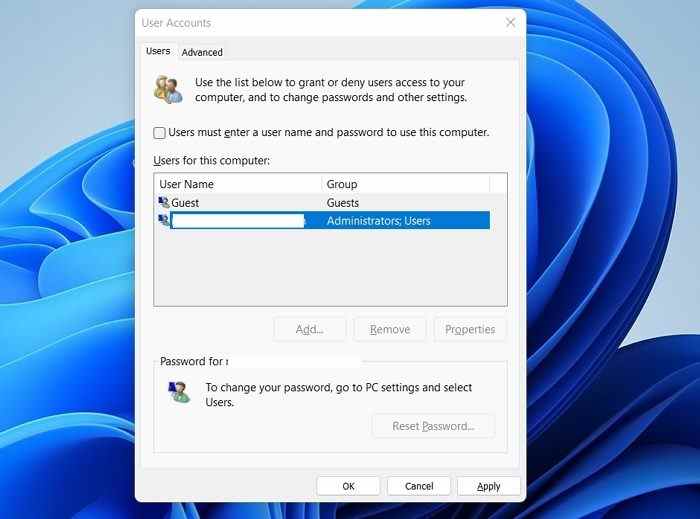
- Appuyez sur la touche Windows + R pour lancer Exécuter.
- Tapez netplwiz et appuyez sur la touche Entrée.
- Ici, décochez la case L’utilisateur doit entrer un nom d’utilisateur et un mot de passe pour utiliser cet ordinateur option. (Si vous ne voyez pas l’option, vous devez désactiver Windows Hello à partir des paramètres).
- Cliquez sur Appliquer > OK.
- Une fenêtre contextuelle apparaîtra maintenant. Cliquez sur OK sans apporter de modifications.
C’est ça. Vous devriez maintenant pouvoir désactiver l’écran de connexion Windows et vous connecter automatiquement à Windows.
POINTE: Voir ce message si l’utilisateur doit entrer un nom d’utilisateur et un mot de passe pour utiliser cet ordinateur. L’option est manquante.
Supprimer le mot de passe de connexion à l’aide des paramètres Windows (compte local)
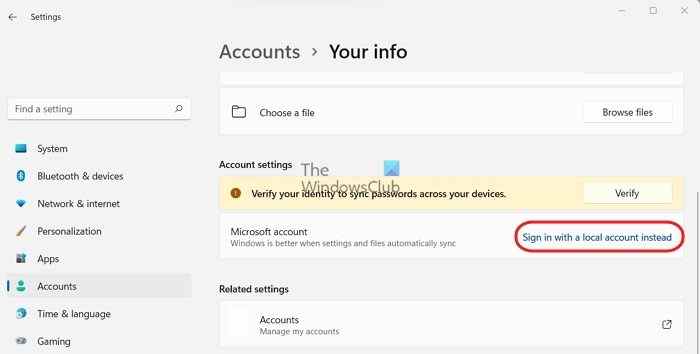
Vous pouvez également basculer vers un compte Windows local pour désactiver le mot de passe. Pour cela, suivez ces étapes :
- Appuyez sur la touche Windows + I pour lancer les paramètres.
- Accédez à Comptes > Vos informations.
- Cliquer sur Connectez-vous plutôt avec un compte local.
- Cliquez sur Suivant et entrez votre mot de passe de connexion Windows.
- Ensuite, il vous sera demandé d’entrer et de ressaisir un mot de passe, gardez ces champs noirs et cliquez sur le bouton Suivant.
- Enfin, cliquez sur le bouton Se déconnecter et terminer.
Une fois cela fait, votre Windows n’utilisera plus votre compte Microsoft. Au lieu de cela, vous pouvez vous connecter automatiquement à votre ordinateur sans faire face à un écran de connexion.
Désactiver le mot de passe de connexion à l’aide de l’invite de commande
Vous pouvez également utiliser l’invite de commande ou le terminal sous Windows pour supprimer le mot de passe ; pour cela, suivez ces étapes :
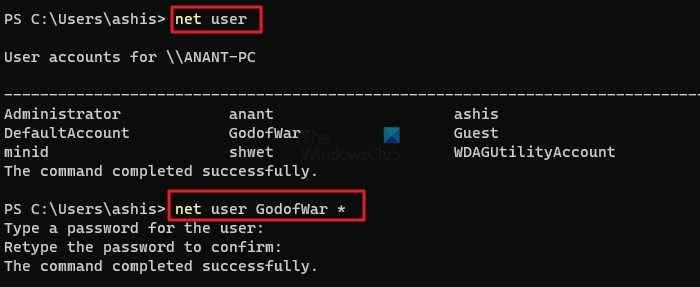
- Accédez à la recherche Windows.
- Tapez CMD et cliquez dessus avec le bouton droit de la souris, puis sélectionnez Exécuter en tant qu’administrateur.
- Exécutez cette commande pour afficher tous les comptes :
net user
- Ensuite, exécutez la commande ci-dessous pour modifier le mot de passe du compte. Assurez-vous de remplacer le champ USERNAME par votre nom d’utilisateur.
net user USERNAME *
- Maintenant, appuyez deux fois sur Entrée pour supprimer le mot de passe.
Ce sont donc trois moyens rapides de supprimer les mots de passe Windows. Cependant, parmi toutes les méthodes, je préfère utiliser la seconde, qui consiste à basculer vers un compte Windows local. Mais vous êtes libre d’essayer l’une des méthodes citées ci-dessus.
Est-il possible de supprimer le mot de passe du compte connecté Microsoft ?
Non, il n’y a aucun moyen de supprimer le mot de passe d’un compte connecté à Microsoft. Mais vous pouvez toujours passer à un compte local et éviter d’utiliser un mot de passe pour vous connecter à votre ordinateur. Après cela, vous devrez vous connecter à l’aide de votre compte Microsoft sur le Microsoft Store, l’application Xbox, le navigateur, etc. L’expérience transparente ne fonctionnera pas.
Qu’est-ce qu’un compte utilisateur DEFAULTUSER0 sous Windows ?
Le compte Defaultuser0 est un profil Windows temporaire utilisé pour terminer l’installation. Une fois Windows installé, le profil est généralement supprimé automatiquement après la création du premier profil utilisateur. Si le profil reste une fois l’installation terminée, vous pouvez supprimer Defaultuser0. Selon Microsoft, le compte n’a pas de mot de passe car il s’agit d’un compte crypté.
